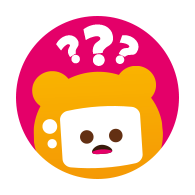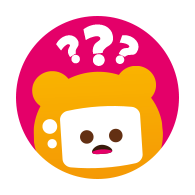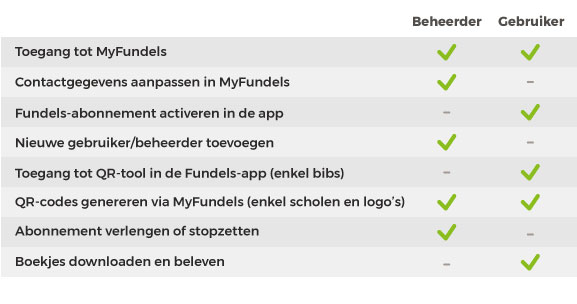Nuttige video’s
Hieronder kun je verschillende playlists vinden met tutorial-video’s over het gebruik van de app en bijhorende functionaliteiten.
Bekijk zeker ook eens onze FAQ (Frequently Asked Questions) met antwoorden op veelgestelde vragen over Fundels.
MyFundels
https://www.youtube.com/watch?v=o6YSMpDBbvI&list=PLG7F35iOtLcKcghqWyKGbdlTjP6J6KO3c&index=2
Hulp & ondersteuning
Veelgestelde vragen
Aanmelden
Code
MyFundels
Een beheerder van het abonnement kan het abonnement verlengen of stopzetten, een offerte aanvragen, gegevens van de organisatie en facturatie aanpassen en beheerders en gebruikers toevoegen of verwijderen. De beheerder heeft een puur administratieve functie.
QR-Code
Boekjes Downloaden
Instellingen
Systeemvereisten
- minimum 2 GB RAM aanbevolen
- minimum 1024 x 768 schermresolutie
- 350 MB beschikbare schijfruimte voor de installatie van app
Zorg dat je nog extra schijfruimte vrij hebt voor het downloaden van de boekjes én dat je over een goede internetconnectie beschikt.
Ondersteunde besturingssystemen:
- Microsoft Windows Vista
- Microsoft Windows 8 (niet Windows RT)
- Microsoft Windows 10 (niet Windows RT)
- Android 4.1 en hoger
- 160 MB beschikbare opslagruimte voor de installatie van de app
Zorg dat je nog extra opslagruimte vrij hebt voor het downloaden van de boekjes
- iOS 9.0 en hoger
- 160 MB beschikbare opslagruimte voor de installatie van de app
Zorg dat je nog extra opslagruimte vrij hebt voor het downloaden van de boekjes